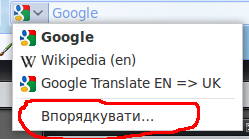För att prova de tusentals tillägg tillgängliga här, ladda ner Mozilla Firefox, ett snabbt och gratis sätt att surfa på webben!
StängVälkommen till Firefox tillägg.
Välj bland tusentals extrafunktioner och stilar för att göra Firefox till ditt.
StängGoogle Translate ANY => UK 20100219
av .salo
Translate from any supported by Google Translate language to Ukranian.
Om detta tillägg
Copy downloaded xml file to <Profile>/searchplugins/ folder.
Restart browser.
<Profile> folder location usually is
"C:\Users\<user name>\AppData\Roaming\Mozilla\Firefox\Profiles\<random>.default\" for Windows Vista/7
"C:\\Document and Settings\<user name>\Application Data\Mozilla\Firefox\Profiles\<random>.default\" for Windows XP
"~/.mozilla/firefox/<random>.default/" for Linux
If you want to change the language autodetection just change word "auto" to "{language short name}" in downloaded xml file. E.g. to change translation direction to English -> Ukrainian replace "auto" to "en".
Інсталяція:
Скопіюйте завантажений файл до <Profile>/searchplugins/ папки.
Перезавантажте Фаєрфокс.
Типове розташування <Profile> папки:
"C:\Users\<ім’я користувача>\AppData\Roaming\Mozilla\Firefox\Profiles\<випадкове>.default\" для Windows Vista/7
"C:\\Document and Settings\<ім’я користувача>\Application Data\Mozilla\Firefox\Profiles\<випадкове>.default\" для Windows XP
"~/.mozilla/firefox/<випадкове>.default/" для Linux
Щоб змінити автовизначення мови на переклад з однієї визначеної мови на українську, просто замініть слово "auto" на скорочену назву цієї мови. Наприклад для зміни на англіську замініть "auto" на "en".
Можна перекладати відразу з "адрес-бару" бровзера. Для цього потрібно у вікні "Редагування засобів пошуку" додати скорочення для даного пошукового засобу. Щоб активувати дане вікно, потрібно вибрати пункт "Впорядкувати..." з випидаючого меню пошукової панелі (зображено на малюнку). Припустимо додано скорочення літера "t", тоді переклад з адресної строки буде виглядати наступним чином:
t text to translate
Пробіл після скорочення "t" обов’язковий.